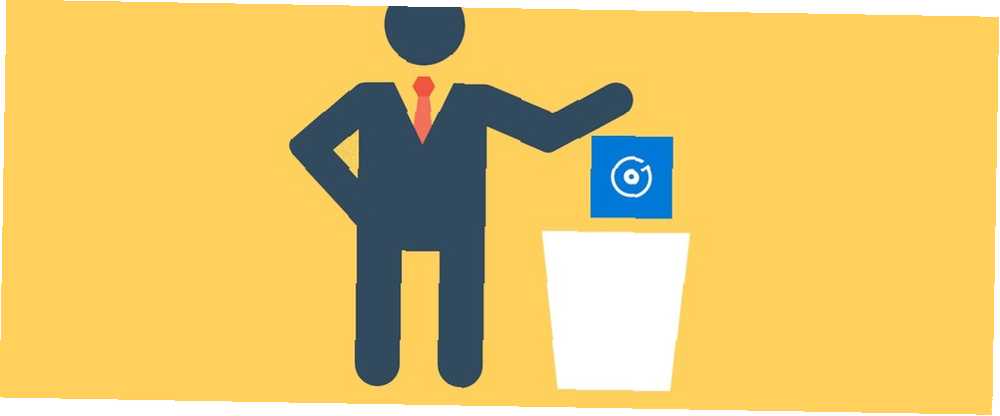
Edmund Richardson
0
2548
686
W pewnym momencie Microsoft nabrał irytującego zwyczaju instalowania rzeczy na komputerze, których użytkownicy nie chcą. Na początku były to drobne rzeczy, takie jak aplikacje w folderze Akcesoria, ale w pewnym momencie przerodziło się to w instalację całych systemów operacyjnych. Jak zablokować aktualizację systemu Windows 10, wszystko, co wiemy Jak zablokować aktualizację systemu Windows 10, wszystko, co Microsoft naprawdę chce uaktualnij system do Windows 10 za darmo przed 29 lipca. Windows 10 to krowa gotówkowa i łatwiejsza do obsługi. Pokazujemy, jak uniknąć lub cofnąć przypadkowe uaktualnienie… (tj. Windows 10).
Cóż, dzisiaj cofniemy to trochę i porozmawiamy o Groove Music, kolejnej z tych aplikacji, które pojawiły się w systemie Windows 10. To właściwie całkiem niezły odtwarzacz muzyki Fascynujące spojrzenie na historię odtwarzaczy muzycznych A Fascynujące spojrzenie na historię odtwarzaczy muzycznych, ale jeśli chcesz się jej pozbyć, oto jak to zrobić.
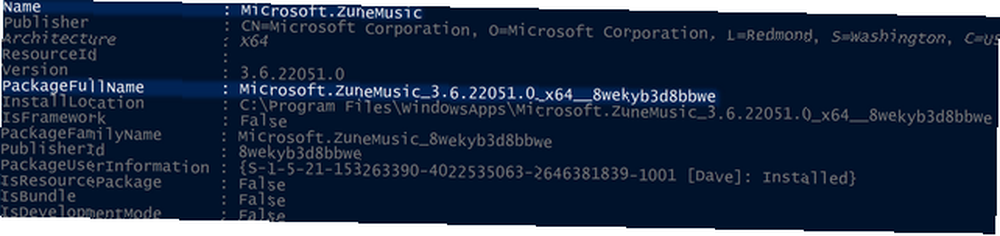
Zanim zaczniesz, upewnij się, że Groove Music nie działa.
- Uruchom zaawansowane zadania programu PowerShell 15 w programie PowerShell 15 w Windows 10 15 Zaawansowane zadania PowerShell w systemie Windows 10 PowerShell jest podobny do wiersza polecenia, ale lepszy. To potężne narzędzie do administrowania systemem. Zebraliśmy 15 zadań, niektóre proste, niektóre złożone, które korzystają z magii PowerShell. z prawami administratora, pisząc “PowerShell” w wyszukiwarce Windows, klikając ją prawym przyciskiem myszy i wybierając Uruchom jako administrator.
- Rodzaj Pakiet Get-Appx -AllUsers i naciśnij Wchodzić.
- Przewiń w dół do następujących elementów: Nazwa: Microsoft.ZuneMusic
- Wybierz tekst w sekcji PackageFullName (powinno być coś w rodzaju Microsoft.ZuneMusic_3.6.22051.0_x64__8wekyb3d8bbwe) i naciśnij CTRL-C aby to skopiować.
- Teraz wprowadź następujące dane: remove-AppxPackage PackageFullName (zamień PackageFullName na tekst, który skopiowałeś w ostatnim kroku).
- naciśnij Wchodzić aby wykonać polecenie i usunąć Groove Music.
To wszystko, jeśli wykonasz powyższe kroki, będziesz mógł szybko i łatwo pozbyć się Groove Music!
Czy masz jakieś domyślne aplikacje Microsoft, których chcesz się pozbyć? Daj nam znać w komentarzach!
Zdjęcie kredytowe: VectorsMarket za pośrednictwem ShutterStock











